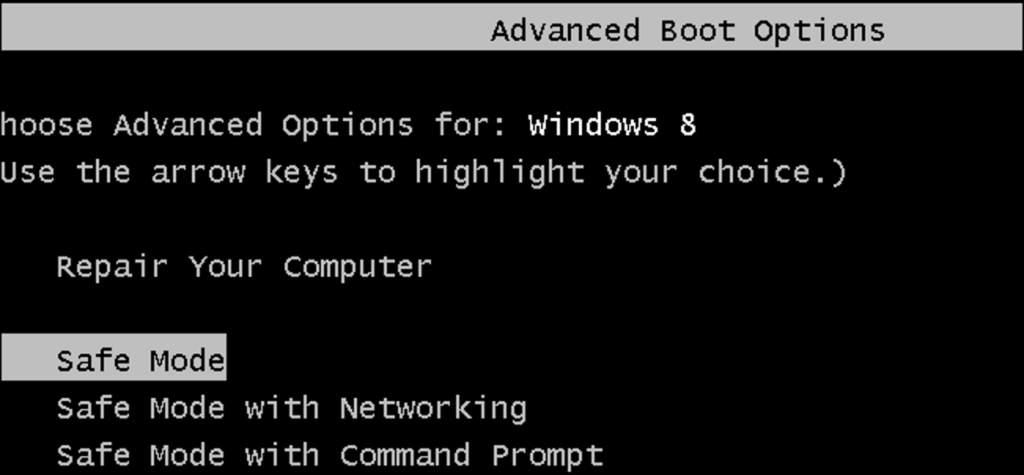
Uruchamianie w trybie awaryjnym stało się nietrywialne w systemie Windows 8, zwłaszcza jeśli byłeś przyzwyczajony do starego skrótu F8. Oto jak przywrócić działanie F8.
Uwaga:nie jest konieczne sugerowanie wszystkim wprowadzenia tej zmiany – pokazujemy tylko, że nadal jest to opcja. Możesz zamiast tego użyć niektórych nowych funkcji systemu Windows 8, aby naprawić komputer.
- Wszystko, co musisz wiedzieć o odświeżaniu i resetowaniu komputera z systemem Windows 8
- Jak korzystać z zaawansowanych opcji uruchamiania, aby naprawić komputer z systemem Windows 8?
Bardzo przydatna jest opcja odświeżania i resetowania.
Jak naprawić F8 w trybie awaryjnym w systemie Windows 8?
W systemie Windows 8 firma Microsoft zaktualizowała standardowe zasady menu rozruchowego, aby uwzględnić nowe środowisko odzyskiwania nowoczesnego interfejsu użytkownika. Zmniejszyli również czas oczekiwania systemu Windows na przerwanie w sekwencji rozruchowej prawie do zera. Aby przywrócić klasyczne zachowanie klawisza F8, musimy przywrócić starsze zasady menu startowego. Aby to zrobić, naciśnij kombinację klawiszy Win + X i uruchom oraz podniesiony wiersz polecenia.
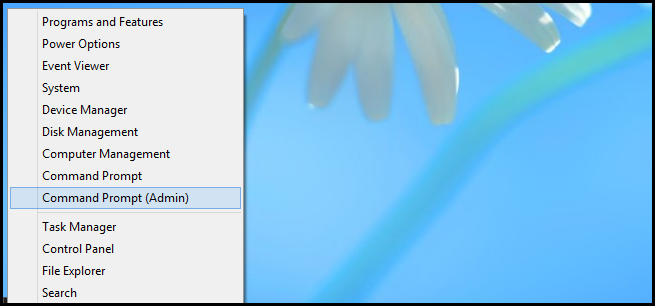
Po otwarciu wiersza polecenia uruchom następujące polecenie:
bcdedit /set {default} bootmenupolicy dziedzictwo
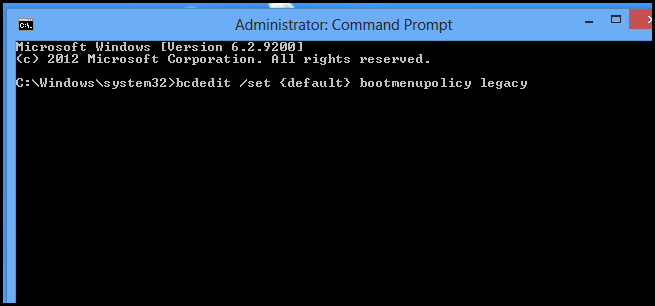
To naprawdę wszystko. Teraz, po uruchomieniu komputera, możesz zacisnąć klawisz F8, aby wyświetlić klasyczne zaawansowane opcje rozruchu.
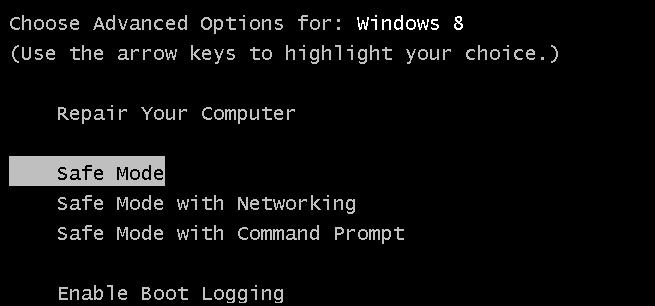
Jeśli chcesz przywrócić normalne menu startowe, możesz użyć tego polecenia:
bcdedit /set {default} bootmenupolicy standard